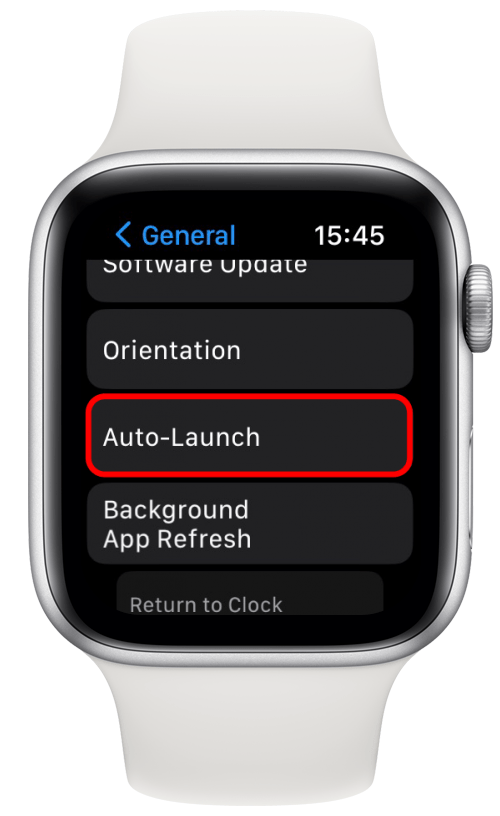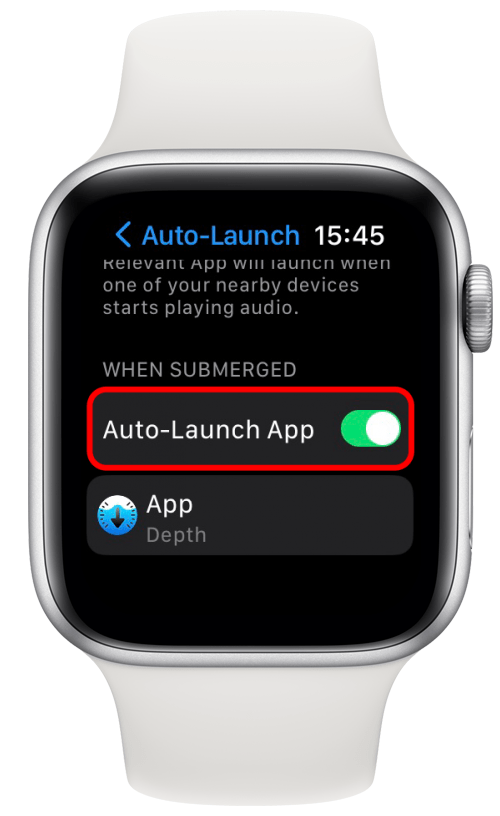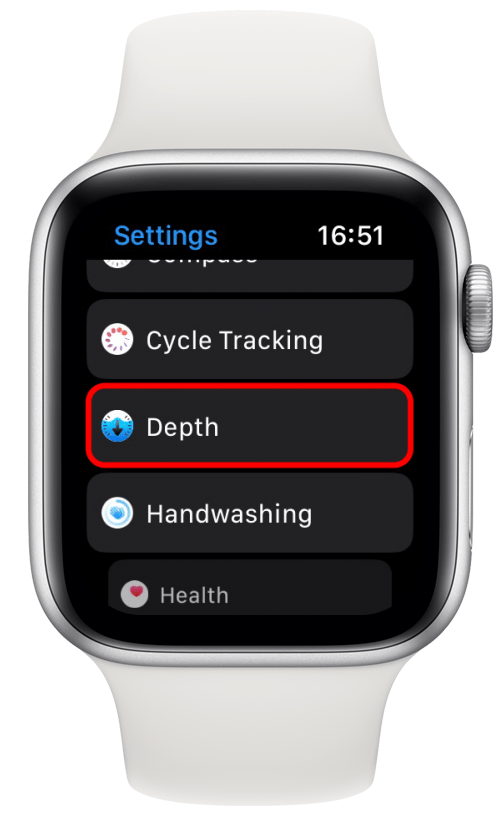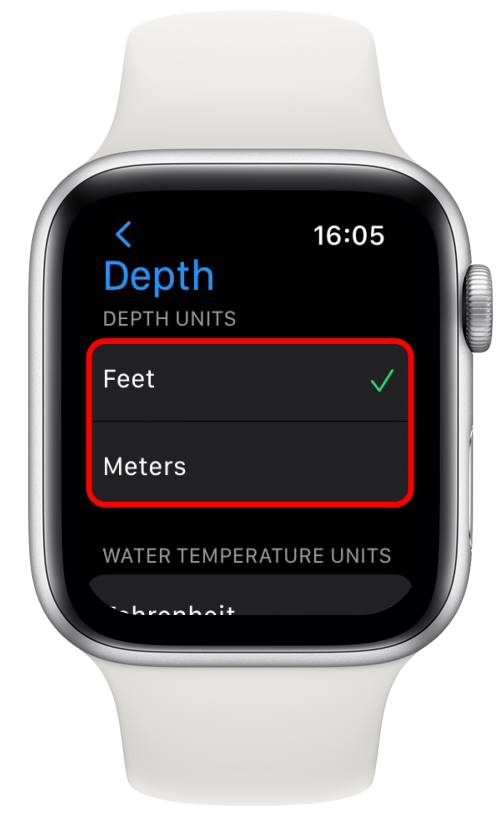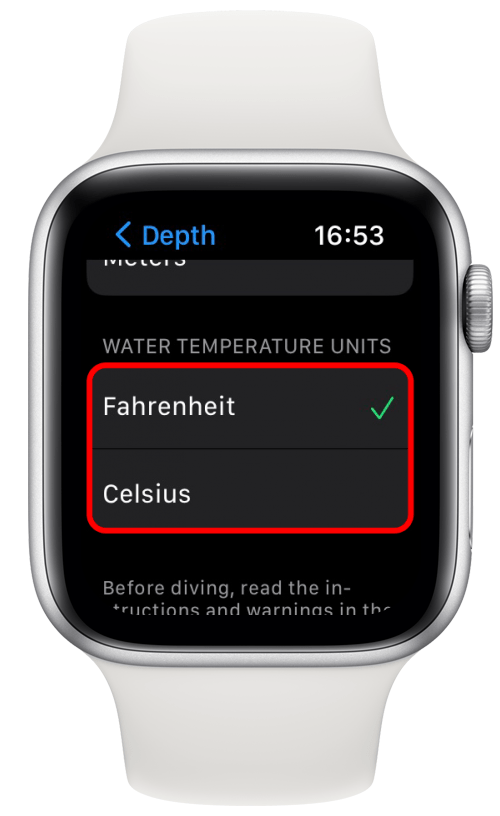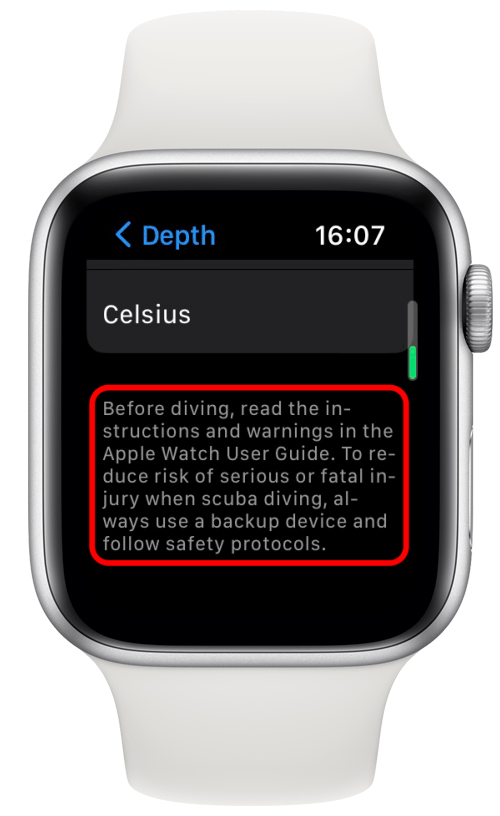深さアプリはApple Watch Ultraに新しく、「Apple Watch Dive Computer」と同じ文で言及されました。それらがどのように違うかを明確にし、いつ、どこで、そして深さアプリを使用するかを確認します。飛び込みましょう。
Apple Watch Depth Appは何ですか
深さアプリは、新しいApple Watch Ultra機能の中で最も混乱しているものの1つです。多くの人は、Apple Watch Dive Computerと同じだと考えているようですが、名前が示すように、測定の深さだけです。深さアプリは、水温、深さ、および水の活動の期間を130フィート(40メートル)に記録します。スキューバダイビングに加えて、プールでのシュノーケリング、フリーダイビング、または水中での水泳に使用できます。
警告:深度アプリはダイブコンピューターではありません。最大130フィート(40メートル)しか動作しない後、画面が黄色になり、機能が制限されます。
Apple Watch Ultraとセンサーは、ダイビングコンピューターとゲージで国際的に認識されているEN13319ダイビング深度標準に準拠しています。これは、サードパーティのアプリを使用して、ダイビングコンピューターとして使用できることを意味します。執筆時点で、互換性のあるオプションは Oceanic+ Dive Computer App です(月額9.99ドル、年間79.99ドル、または1日あたり0.99ドル。)
Apple Watch UltraでOceanic+ Diveコンピューターアプリをダウンロードすると、ダイブパラメーター、上昇率、内蔵バリエメーター、GPS強化ダイブログブック、ダイビング統計などの機能にアクセスできます。深さアプリのみを使用する場合、深さ、期間、水温のみが表示されます。このような記事が好きなら、あなたは私たちの無料その日の先端を気に入るのが好きです。今すぐサインアップ!
Apple Watch Ultraで深度アプリを使用する方法
Apple Watch Ultraの深度アプリを使用すると、デフォルトで自動的に起動するため簡単です。 TAT Depth Appは、Apple Watchがメーター(3.2フィート)またはより深く浸されるとすぐに開きます。別のアプリを使用することを好むか、Apple Watchバッテリーの寿命を節約したいために、深度アプリを自動的に起動したくない場合は、簡単に無効にすることができます。
- Apple Watchの設定で無効にしない限り、深度アプリはデフォルトで自動的に起動します。

- general をタップします。

- 次に、 auto-launch を選択します。

- 水没すると、深度アプリが表示されます。トグルをタップするをタップして無効にして、灰色に変わります。

ホーム画面から深度アプリをタップすると、Apple Watchを浸すように求められます。 
Pro Tip
アクションボタンを設定するためにアクションボタンを設定する深さアプリを使用してダイビング、あなたがボタンを押すことだけであることを確認するために必要なことはすべてです! Oceanic+などのサードパーティダイビングアプリを使用する場合、アクションボタンをカスタマイズしてセカンダリアクションをトリガーできます。
Apple Watch Ultraで深度アプリをカスタマイズする方法
深さアプリは、足またはメートルの深さを示すことができ、華氏または摂氏の水温を知ることができます。これをカスタマイズするには:
- ホーム画面から設定を開く。

- 下にスクロールして、深さをタップします。

- 深さユニットの下で、フィートまたはメーターのいずれかをタップします。

- 水温ユニットでは、華氏または摂氏をタップします。

- 最下部には、 Apple Watchユーザーガイドをお読みください水に入る前のダイビングの指示と警告について。

これで、深度アプリの使用方法がわかりました!水中活動を行うときは、危険になる可能性があるため、注意してください。安全なエリアに固執し、緊急事態が発生した場合に備えて、常に経験豊富な友人や組織化されたツアーグループと一緒に行くのが最善です。エキサイティングなApple Watch Ultra機能をすべて発見しながら、楽しんで安全に保つことを願っています!次に、 25のベストアップルウォッチゲーム。